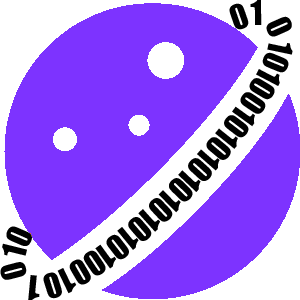安装 docker 环境
使用前,需要确保个人电脑或服务器安装好Docker环境,暂不支持 window 服务器。除了使用下面提供的脚本外,你也可以手动去官网下载,手动安装。
如果你的服务器或个人电脑已经安装过 docker 环境,可直接跳过下面步骤。
Linux 服务器 安装
Linux 服务器,可创建install_docker.sh脚本,复制下面内容,然后再终端运行该脚本,比如:sh install_docker.sh
bash
#!/bin/bash
set -e
echo "👉 安装 yum 工具..."
sudo yum install -y yum-utils
echo "👉 添加阿里云 Docker 镜像源..."
sudo tee /etc/yum.repos.d/docker.repo <<EOF >/dev/null
[docker-ce-stable]
name=Docker CE Stable - aliyun
baseurl=https://mirrors.aliyun.com/docker-ce/linux/centos/8/x86_64/stable/
enabled=1
gpgcheck=1
gpgkey=https://mirrors.aliyun.com/docker-ce/linux/centos/gpg
EOF
echo "👉 更新 yum 缓存..."
sudo yum makecache
echo "👉 安装 Docker 引擎组件..."
sudo yum install -y docker-ce docker-ce-cli containerd.io
echo "👉 启动 Docker 服务并设置为开机启动..."
sudo systemctl start docker
sudo systemctl enable docker
echo "👉 验证 Docker 是否安装成功..."
docker version && echo "✅ Docker 安装成功!" || echo "❌ Docker 安装失败!"
curl -Lo /usr/bin/docker-compose https://ghfast.top/https://github.com/docker/compose/releases/download/v2.11.2/docker-compose-linux-x86_64
chmod +x /usr/bin/docker-compose
echo "✅ 所有步骤完成。"Mac 电脑 安装
Mac 电脑,可创建install_docker.sh脚本,复制下面内容,然后再终端运行该脚本,比如:sh install_docker.sh
bash
#!/bin/bash
set -e
echo "🍺 检查 Homebrew 是否已安装..."
if ! command -v brew >/dev/null 2>&1; then
echo "🚫 Homebrew 未安装,开始安装..."
/bin/bash -c "$(curl -fsSL https://raw.githubusercontent.com/Homebrew/install/HEAD/install.sh)"
else
echo "✅ Homebrew 已安装"
fi
echo "🔄 更新 Homebrew..."
brew update
echo "🐳 安装 Docker(通过 Homebrew Cask 安装 Docker Desktop)..."
brew install --cask docker
echo "🚀 尝试启动 Docker Desktop..."
open -a Docker
echo "⏳ 等待 Docker 启动(这可能需要几秒)..."
while ! docker system info >/dev/null 2>&1; do
sleep 2
done
echo "✅ Docker 启动完成!版本信息:"
docker --version
echo "✅ 可以运行以下命令测试:"
echo " docker run hello-world"如果是服务器部署,请使用 Linux 脚本,如果是 Mac 电脑,请使用 Mac 脚本。如果已经安装过,可直接跳过。
文件授权
如果运行上面脚本报错,提示没有操作权限,这时候就需要给脚本文件授权。
bash
chmod +x install_docker.sh